Hur man blir av med Smartdraw Watermark: 3 steg för att göra detta
SmartDraw är en utmärkt webbplats för människor som vill skapa data i diagram, flödesdiagram, tekniska planer, konstruktionskartläggning och många fler. Det låter användaren rita vilket föremål som helst som är under solen. Testversionen av detta program innehåller dock en vattenstämpel.
Denna artikel kommer att diskutera hur man tar bort vattenstämpeln i Smartdraw från bilden. Vi kommer att titta på olika verktyg och visa dig steg-för-steg-proceduren.
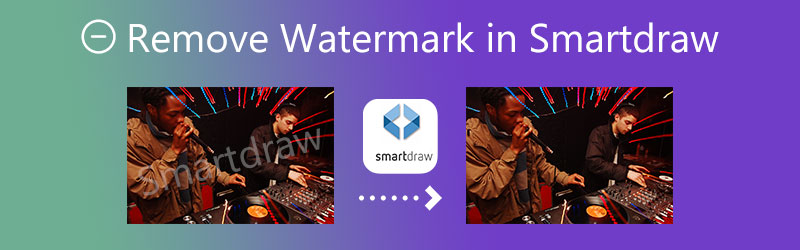

Del 1. Hur man tar bort vattenstämpel i Smartdraw (Premium)
För att ta bort vattenstämpeln måste en person köpa den fullständiga versionen av programmet. Först då visas dokument utan vattenstämpel.
Steg 1: Köp och installera SmartDraw på din PC. När installationen är klar, börja öppna den.
Steg 2: När du har öppnat SmartDraw kommer du att se flera alternativ överst på skärmen. Klicka på Fil och leta efter Öppen. Ett fönster visas. Efter det, sök filen från din mapp och ladda upp den på SmartDraw. Då kommer projektet inte längre att ha vattenstämpeln.
Steg 3: Slutligen kan du spara det nya dokumentet eller bilden på din dator utan vattenstämpeln.
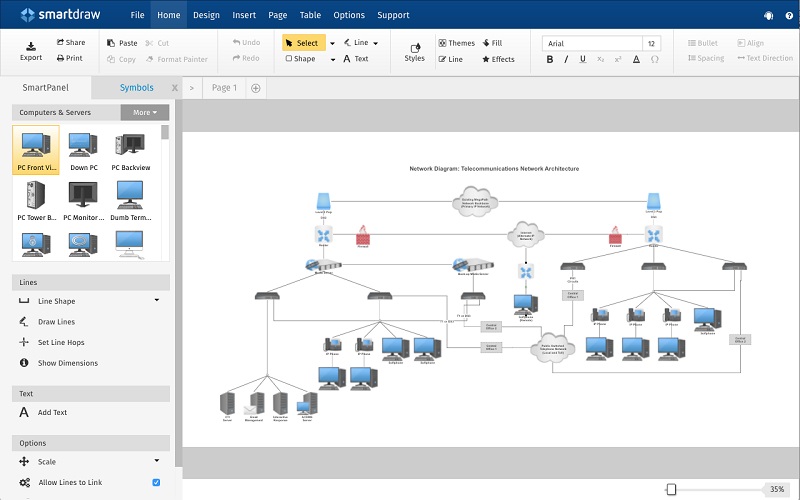
Del 2. Hur man tar bort vattenstämpel gratis
1. Vidmore Video Converter
Om du inte är någon som tycker om att arbeta med mjukvara, kan du upptäcka att Smartdraw erbjuder vissa svårigheter för dig. Till din lycka finns det program tillgängliga som kan hjälpa dig att ta bort vattenstämpeln som är placerad på din fil. Efter det kan du prova en annan mjukvara som kallas Vidmore Video Converter. Det är den mest effektiva alternativa lösningen för att rensa vattenstämpeln från din video.
Den levereras med ett grafiskt användargränssnitt och dess redigeringsverktyg är lätta att förstå och använda. Eftersom den kan utföra olika aktiviteter samtidigt, fungerar Vidmore Video Converter ungefär som en bekväm allt-i-ett-butik. Du kan titta på punkterna nedan för att lära dig mer om funktionerna hos denna vattenstämpelborttagare.
◆ Den kan förvandla fotografier och videor till filmer av professionell standard.
◆ Den kan göra collage.
◆ Den är kompatibel med och kan konvertera filer från mer än hundra olika filformat.
◆ Det enkla användargränssnittet bidrar till dess höga tillgänglighet.
◆ Den bibehåller videons höga kvalitet.
◆ Det tar bort vattenstämplar utan att kompromissa med kvaliteten på originalvideon på något sätt.
Här är en djupgående handledning som du kan följa om du vill radera vattenstämpeln på din film när den konverterades med Vidmore Video Converter.
Steg 1: Välj den Gratis nedladdning alternativet för att ladda ner Vidmore Video Converter. Efter det kommer du att kunna installera startprogrammet och tillåta det att köras efter att det har slutförts. Du är fri att fortsätta använda programmet när det har körts framgångsrikt.
Steg 2: När du tittar på användargränssnittet för Vidmore Video Converter, kommer de fyra flikarna att finnas i den övre halvan av fönstret. Du kan komma åt vattenstämpelborttagaren genom att gå till Verktygslåda, söker efter Video Watermark Removeroch klicka på den.
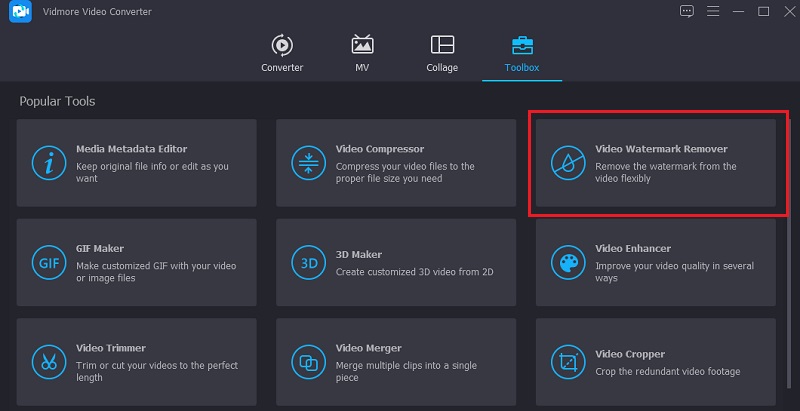
Efter att ha valt Video Watermark Remover alternativ kommer du att se ett plustecken i mitten av skärmen inom kort. Tryck på den så kan du omedelbart börja ladda upp din video.
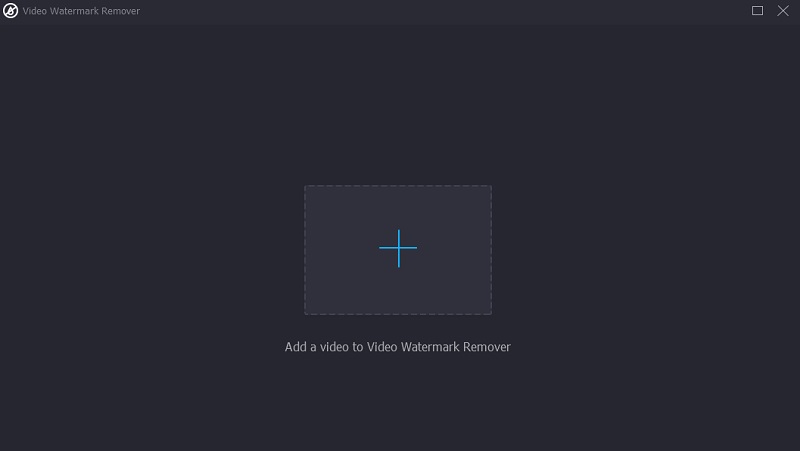
Steg 3: Om videon tar upp det mesta av skärmens primära gränssnitt. Du kommer då att se regionen för att radera den tillagda vattenstämpeln. Du måste klicka på denna symbol för att se formen av en rektangel som kommer att fungera som en vattenstämpelborttagare. När den rektangulära ramen visas på fönstret, placera den så att den täcker området där videons vattenstämpel är placerad.
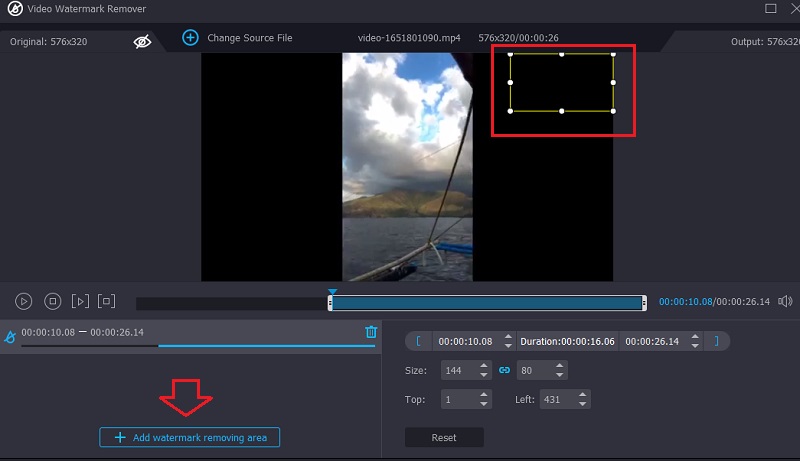
Steg 4: När du väl har placerat ramen över vattenstämpeln och framgångsrikt sett filmen utan några distraktioner är du redo att klicka på Exportera alternativ som finns under.
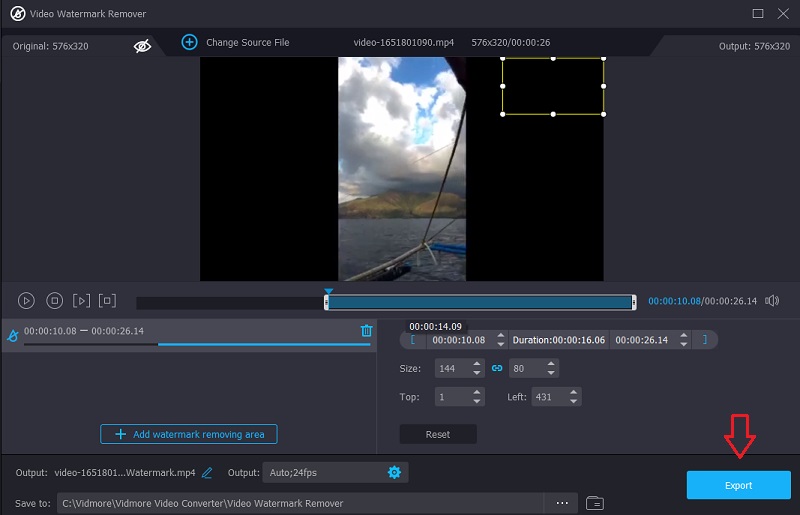
2. 123 appar
123 Apps är ett pålitligt alternativ jämfört med andra vattenstämpelborttagare online som nu är tillgängliga. Detta program ger deltagarna flera olika specialiserade vägar att välja mellan. Video- och ljudfiler kan konverteras mellan format och redigeras av användare. Bortsett från det är 123 Apps utrustade med en vattenstämpelborttagning som inte försämrar videons övergripande kvalitet. Dessutom är den kompatibel med olika videofiltyper som du kan komma åt. Låt oss säga att du är intresserad av att ta reda på hur du kan bli av med vattenstämpeln på den här webbplatsen. I en sådan situation kan du se det till hjälp att se demonstrationsvideon nedan.
Steg 1: För att upptäcka vattenstämpelborttagaren på 123Apps.com-webbplatsen måste du gå till webbplatsens officiella URL. Efter det väljer du Öppna fil alternativ från menyn som visas på skärmen.
Steg 2: När du har börjat spela upp videon kan du börja leta efter bandsegmentet som visas med vattenstämpeln på displayen. Efter det, hitta Beskära knappen i det övre högra hörnet av skärmen och klicka på den. Det kommer att ta upp en meny där du kan välja den del av videon som du vill spara.
Steg 3: Du kommer att kunna spara videon på din enhet när du har slutfört beskära den genom att klicka på Spara alternativ som placeras under videospelaren.
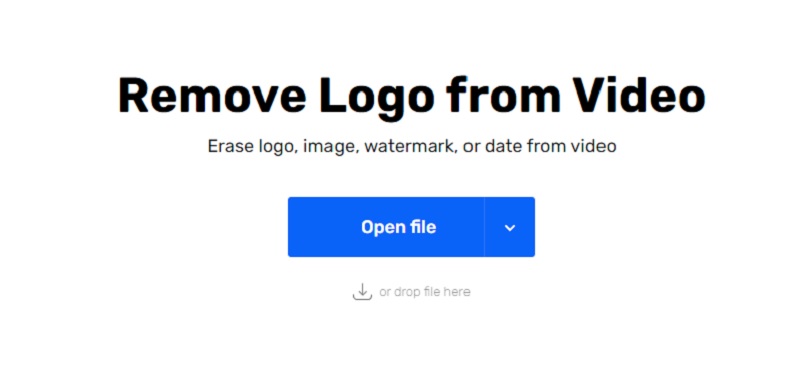
3. Media.io
Med hjälp av ett enkelt videoredigeringsprogram online som Media.io, som kan nås från vilken dator som helst, är det möjligt att ta bort vattenstämpeln från filmen. Det är möjligt att radera vattenstämplar från videor tagna i flera vanliga videoformat. När du noggrant väljer en vattenstämpel kommer programmet att snabbt och effektivt ta bort den med en knapptryckning efter att ha valt den. Förutom att ta bort vattenstämplar kan det här verktyget också ta bort ljud från filmer och foton och redigera. Det kan också klippa fotografier och videor, göra animerade GIF-bilder och utföra andra uppgifter.
Steg 1: Du kan använda din webbläsare för att nå Media.io, och när du väl är där väljer du klippet du vill ladda upp från listan över filer under Välj Filer alternativ.
Steg 2: När videon har reflekterats, gå tillbaka till föregående sida, välj Lägg till region, och använd sedan loopverktyget för att klippa av det område av filmen som har en vattenstämpel. Glöm inte att du är fri att täcka hur många vattenstämplar du än vill.
Steg 3: Om du är nöjd med resultatet av din undersökning kan du ta bort vattenstämpeln från videon genom att välja Ta bort vattenstämpeln knapp.
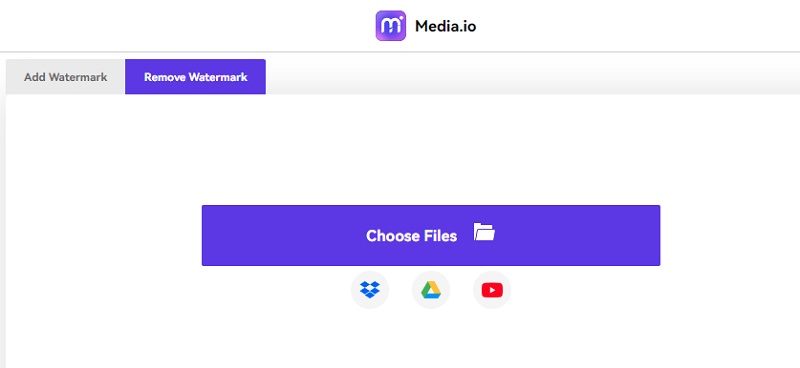
Del 3. Jämförelsetabell över vattenstämpelborttagare
För att erkänna styrkorna och svagheterna med vattenstämpelborttagaren som visas ovan, kan du observera jämförelsen nedan.
- Förmågor
- Stöder många filtyper
- Fungerar även utan internetuppkoppling
- Skyddar kvaliteten på en video
| Vidmore Video Converter | 123 appar | Media.io |
Del 4. Vanliga frågor om att ta bort vattenstämpel i Smartdraw
Är det olagligt att ta bort vattenstämplar?
Även om att ta bort vattenstämplar kanske inte verkar vara ett stort problem för vissa människor, är det verkligen mot lagen för de flesta företag att göra det.
Hur dyrt är SmartDraw?
Om du går för Windows-appen, tillkommer en engångsavgift på $297 för standardplanen, $397 för affärsplanen och $2 995 för Enterprise-planen (startpris). Jämfört med några av de andra ritverktygen som finns tillgängliga, är Visio Standard och Business-applikationerna ett ganska bra pris. Ändå är deras kostnad jämförbar med den för Visio Windows-programvaran ($299.99).
Vilket är bättre: Visio eller SmartDraw?
Både Visio och Smartdraw gör det enkelt att samarbeta med de andra i ditt team. Visios realtidsfunktioner är dock mycket mer robusta än Smartdraw.
Slutsatser
SmartDraw är en modern webbplats som låter användare skapa valfri ritning eller diagram. Men testversionen av SmartDraw har en vattenstämpel vid export av filer. Användaren kan köpa licensen för SmartDraw eller ladda ner och använda Vidmore Video Converter och ta bort vattenstämpeln gratis. Vidmore Video Converter kan ta bort vattenstämpeln med bara ett klick. Eftersom du redan vet hur man blir av med smartdraw vattenstämplar med programmen ovan kan du välja din bästa insats.


